Recensione sulla riparazione video del kernel e migliore alternativa
Immagina che mentre stai modificando o convertendo un video, il tuo computer si rompe improvvisamente e la conversione o la modifica vengono interrotte. Quando riavvii il computer per continuare il processo, probabilmente scoprirai che il video non è riproducibile su qualsiasi lettore multimediale. Perché succede? L'editing e la conversione video di solito comportano la modifica del codec, della struttura e del formato di un video. Se non vengono eseguite completamente, la perdita di dati potrebbe portare a un file video corrotto o danneggiato.
Per risolvere il problema e ripristinare il video, hai bisogno di strumenti di riparazione che ti aiutino. Kernel Video Repair è una scelta popolare a cui si affidano milioni di videomaker. Se ti capita di aver bisogno di uno strumento di riparazione di questo tipo e non vedi l'ora di saperne di più, l'articolo è perfetto per te. Daremo un dettaglio recensione di Kernel Video Repair, comprese le sue caratteristiche, i prezzi, i punti di forza, le limitazioni e la migliore alternativa tra cui scegliere.
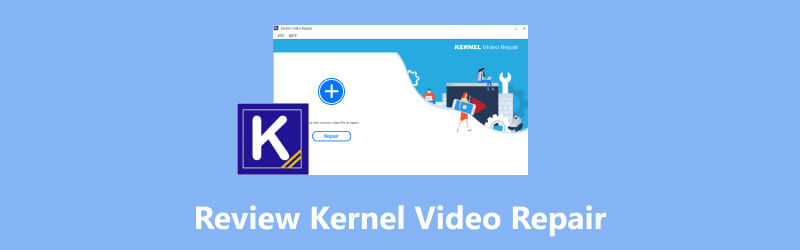
CONTENUTO DELLA PAGINA
Parte 1. Recensione sulla riparazione video del kernel
Il software Kernel Video Repair è uno strumento di riparazione video leggero e affidabile per Windows 365/11/10/8.1 e versioni precedenti. Può riparare file video non riproducibili, corrotti o danneggiati in numerosi formati, indipendentemente dal motivo che causa il problema di riproduzione. Leggi questa parte e scopri di più sulla riparazione video del kernel.
Caratteristiche principali
Ripara eventuali video non riproducibili
Può riparare facilmente qualsiasi video danneggiato in pochi minuti. A volte, potresti riscontrare arresti anomali del sistema, attacchi di virus o interruzioni durante la gestione dei video. Questi fattori possono causare danni al video, soprattutto durante il trasferimento, la conversione o la modifica del video. Se il tuo video diventa inaccessibile per uno qualsiasi di questi motivi, Kernel Video Repair può risolverlo senza compromettere la qualità.
Supporta video in tutti i formati su Windows
Essendo uno strumento di riparazione video che funziona esclusivamente su Windows, può gestire tutti i formati video supportati da Windows. Supporta formati come MP4, MJPEG, MKV, AVI, 3GP, WMV e altri. I video riparati diventeranno riproducibili su qualsiasi lettore multimediale su Windows.
Gestisci video corrotti da varie fonti
È in grado di farlo ripara qualsiasi video non riproducibile dal tuo iPhone, Android, DSLR, telecamera CCTV, drone o sito web. Non importa quale dispositivo stai utilizzando, lo strumento di riparazione può riparare i tuoi video allo stesso modo.
Caratteristiche aggiuntive
Collegamento diretto alla home page
Sull'interfaccia di Kernel Video Repair, vedrai un collegamento al loro sito web. Da lì puoi conoscere le sue funzionalità, i tutorial e le domande frequenti. È una funzionalità facile da usare, soprattutto per i principianti.
Salva il rapporto in CSV
Al termine del processo di riparazione, puoi esportare il report come file CSV. Mostra le posizioni dei file, i file video di riferimento e lo stato (successo o meno). È super conveniente per chi ha un gran numero di video da riparare.
Prezzo
| Riparazione video del kernel | Suite video del kernel (Converti, ripara video e ripristina foto) | |
| Licenza di 1 anno | $29 | $79 |
| Licenza a vita | $49 | $129 |
Tutorial per la riparazione video del kernel
Kernel Video Repair offre un modo semplice e veloce per riparare video danneggiati. Innanzitutto, scarica lo strumento di riparazione video dal suo sito Web.
Passo 1. Per caricare i tuoi video corrotti, trascinali e rilasciali semplicemente o fai clic su + pulsante e seleziona i tuoi file.
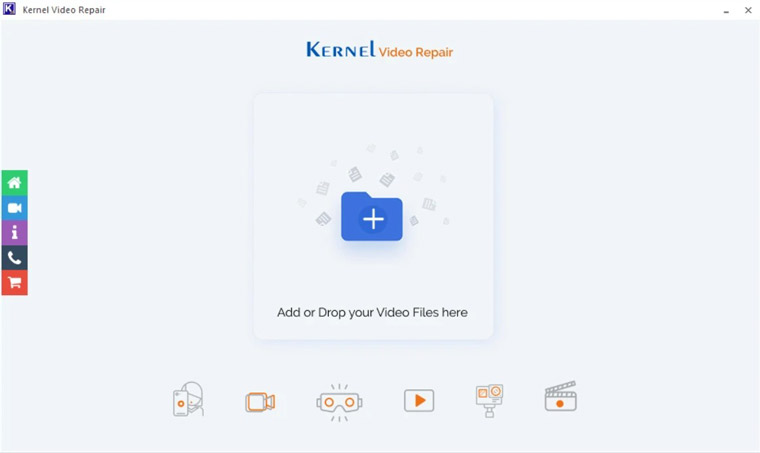
Passo 2. Clicca sul Aggiungi file di riferimento pulsante se appare. Successivamente, fare clic su Riparare i file in basso a destra.
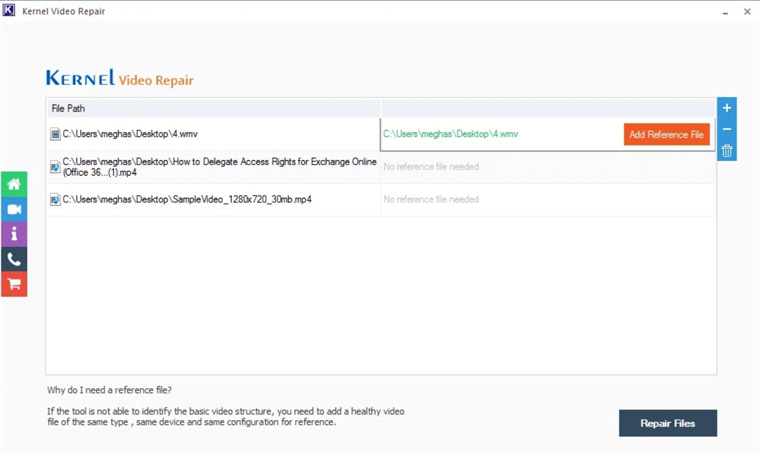
Passaggio 3. Scegli la cartella desiderata in cui salvare i video riparati e fai clic su ok per avviare il processo di riparazione.
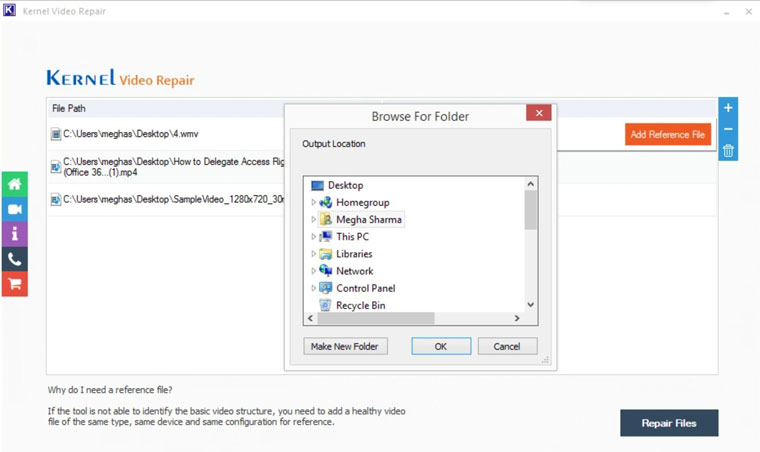
Passaggio 4. Al termine della riparazione, vedrai Successo nel Stato colonna.

Non ci vorrà molto tempo per recuperare i tuoi video danneggiati con Kernal Video Repair. Se hai molti video da correggere, è meglio salvare il rapporto in CSV per un controllo più rapido. Il file avrà una visualizzazione più chiara delle informazioni sui video riparati.
Professionisti
- Nessuna limitazione di dimensione per video e audio.
- Ripara in batch i video danneggiati con un utilizzo minimo della CPU.
- Facile da usare con una funzione di discesa e discesa rapida.
- Compatibilità di ampio formato.
Contro
- Non esiste alcuna riparazione video del kernel per Mac.
- Limitazione video di 30 secondi nella versione di prova.
- Non è possibile visualizzare l'anteprima del video riparato.
Parte 2. Migliore alternativa alla riparazione video del kernel
Per chiunque utilizzi un computer Mac o Windows, Correzione video Vidmore è un'alternativa perfetta per soddisfare le tue esigenze di riparazione di eventuali video danneggiati. A differenza di Kernel Video Repair, ti consente di visualizzare in anteprima il video riparato con la qualità originale a una velocità di riparazione più elevata. Può riparare qualsiasi video, non importa quanto sia danneggiato e da quale dispositivo provenga. Dai un'occhiata a come riparare video non riproducibili con Vidmore Video Fix.
- Correggi eventuali video non riproducibili, corrotti o danneggiati.
- Ripara video da telefoni, fotocamere, droni, unità, ecc.
- Velocità fulminea e alta percentuale di successo con la tecnologia AI avanzata.
- Interfaccia chiara, passaggi semplici e veloci per riparare i video.
Passo 1. Scarica, installa e avvia il miglior strumento di riparazione video.
Passo 2. Carica il video danneggiato e il video di esempio.

Passaggio 3. Clicca su Riparazione in basso per avviare il processo di riparazione.

Vidmore Video Fix può completare il processo di riparazione in pochi secondi, anche con video di grandi dimensioni. Successivamente, puoi visualizzarne l'anteprima per verificare se è riproducibile e salvarlo sul tuo computer. L'aspetto positivo è che mostra un confronto dettagliato tra il video danneggiato e quello campione, comprese dimensioni, durate, risoluzioni, bitrate, codificatori e frame rate. In questo caso, saprai se il video di esempio è lo standard che desideri.
Parte 3. Domande frequenti sulla riparazione video del kernel
La riparazione video kernel è sicura?
SÌ. Kernel Video Repair è sicuro per riparare video danneggiati e correzione degli errori video impossibili da riprodurre. È sicuro 100% e protegge la tua privacy.
Kernel Video Repair è gratuito?
Non è completamente gratuito. Puoi utilizzare la versione di prova con funzionalità limitate e con una durata video di 30 secondi. Se desideri accedere a più funzionalità, devi acquistare il software.
Kernel Video Repair è legittimo?
SÌ. È legittimo. Puoi usarlo per riparare qualsiasi video danneggiato.
Conclusione
È un'esperienza comune ottenere un video corrotto in questa era digitale. Ecco perché abbiamo bisogno di uno strumento di riparazione video potente e facile da usare. In questo recensione di Kernel Video Repair, hai imparato di più sulle sue caratteristiche, sui prezzi, sui pro e sui contro. Tuttavia, non supporta Mac e non puoi visualizzare l'anteprima del video riparato. Se desideri più funzionalità come queste, scarica Vidmore Video Fix e provalo. Con algoritmi AI avanzati e un'elevata percentuale di successo, Vidmore Video Fix non ti deluderà.


